Для каналів компанії користувач, який створив канал або Microsoft Stream адміністратор, може змінити настройки каналу.
Для каналів групи користувачі, які мають права на участь у групі або адміністратор Microsoft Stream, можуть змінювати параметри каналу.
Редагування відомостей про канал
-
У Stream знайдіть канал, який потрібно змінити (наприклад, через мої канали, Мої групи або Огляд) і клацніть назву каналу.
-
У верхній частині каналу клацніть піктограму Додатково

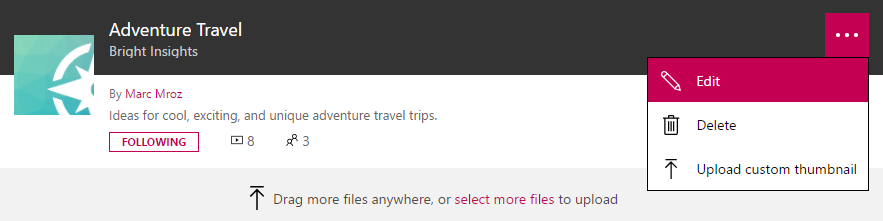
-
Початок редагування метаданих, настройок або видалення каналу
Докладні відомості про кожне поле та настройки каналу див. в статті Створення каналу.
Порядок сортування відео в каналі за замовчуванням
Як власник каналу ви можете встановити стандартний порядок сортування відео в каналі. Після цього відвідувачі вашого каналу бачитимуть ваші відео, відсортовані за вибраним параметром. Це зручно, якщо ви хочете, щоб відвідувачі бачили відео, замовлені останнім часом, або за назвою відео.
Типи сортування, які можна вибрати для свого каналу:
-
Name – сортування за іменем відео в алфавітному порядку
-
Популярні – сортування за популярністю відео (більшість переглядів, уподобань, & приміток за останні кілька тижнів)
-
Дата публікації . Сортування за датою публікації відео (останнє ім'я)
-
Подання – сортування за загальним обсягом подань (від найвищого до найнижчого)
-
Позначки "Подобається" : сортування за підсумками (від найбільшого до найнижчого)
-
Relevance – сортування за відповідністю пошуку, не корисно для встановлення за замовчуванням
Змінення порядку сортування відео в каналі за замовчуванням
-
Як власник каналу (або власник групи/співавтор) перейдіть до каналу
-
Поруч із розкривним меню сортувати за натисніть кнопку Редагувати стандартний порядок
-
З розкривного списку виберіть новий порядок сортування за замовчуванням
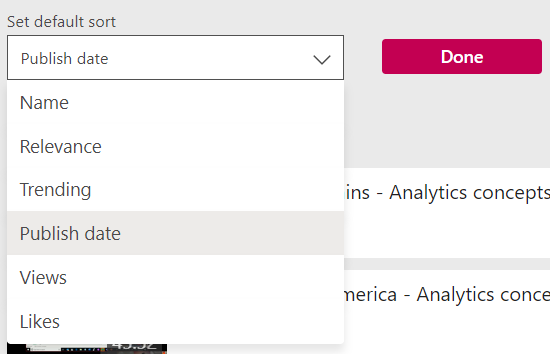
-
Натисніть кнопку Готово , щоб зберегти зміни. Тепер будь-які глядачі, які відвідують цей канал, за замовчуванням бачитимуть відео, відсортовані за вибраним порядком.
Порада.: Якщо потрібно розмістити кілька відео в каналі в певному порядку, це можна зробити, встановивши за замовчуванням значення "Ім'я" та пронумеруючи відео 01, 02, 03, ... 10.










